Win7系统蓝牙加密狗的安装及其使用方法
来源:U大侠 时间:2017-10-16 浏览:348
Win7系统怎么使用蓝牙加密狗?下面给大家介绍Win7系统蓝牙加密狗的安装以及使用方法,请看下文具体操作步骤。
解决方法:
1、把加密狗插到计算机的空USB端口,就像插U盘一样。计算机应该自动检测设备并安装所需要的驱动。如果没有,就寻找加密狗的驱动程序。
蓝牙信号比多红外信号更容易通过障碍。不需要担心加密狗和设备之间的距离。
你应该看到系统托盘中的多条消息,通知你正在安装驱动程序,并已 成功连接蓝牙加密狗。这时任务栏中应该出现一个蓝牙图标。
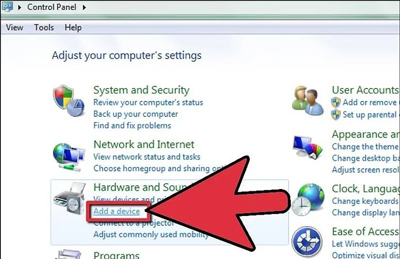
2、打开控制面板来连接蓝牙设备。可以在开始菜单,或者按 Windows + X 键来打开。在 Win8/10 中选择控制面板。
打开蓝牙设备或在硬件和声音下,单击添加设备(Win7)
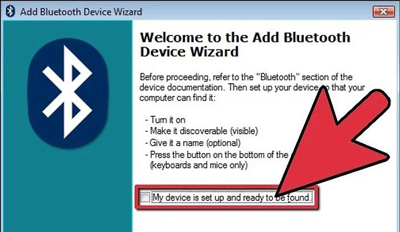
3、添加蓝牙设备的向导窗口会出现,确保设备的蓝牙设备是开启的。单击“我的设备已就绪”,再单击“下一步”。
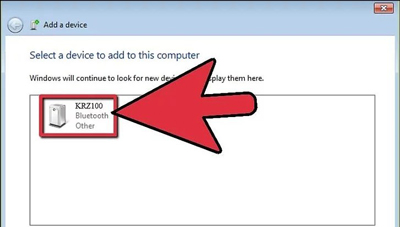
4、选择设备,单击下一步,Windows会开始配置您的设备并自动下载正确的驱动程序。
你可能需要PIN码或者其他代码来连接设备。如果不知道的话,尝试一下0000。
只需要一次与电脑连接,此后设备将自动连接,只要在距离范围内并且加密狗已经插上了。
小提示:
你可以从计算机上远程查看蓝牙设备上的文件。可以发送和接收文件,如图片、音频、视频等。只需要右键点击任务栏的蓝牙图表,并选择发送文件或接收文件。
蓝牙设备是短距离无线网络,只能支持10米以内的。如果移动距离太远,加密狗即使链接到电脑也是无法使用或速度极慢。
其他电脑常见问题:
更多精彩内容,请关注U大侠官网或者关注U大侠官方微信公众号(搜索“U大侠”,或者扫描下方二维码即可)。

U大侠微信公众号
有问题的小伙伴们也可以加入U大侠官方Q群(129073998),U大侠以及众多电脑大神将为大家一一解答。
相关文章
-

-
win7系统中ctrl+shift输入法不能切换的解决方法
2015-06-19 2565
-

-
Win7预防Adobe Photoshop自动联网验证的方法
2016-03-21 1035
-

-
win7屏幕亮度怎么调?win7怎么调节屏幕亮度?
2016-04-06 6392
-

-
win7游戏怎么全屏显示?win7游戏全屏方法
2016-10-09 965
-

-
win7镜像文件下载?win7镜像安装教程
2016-11-02 956
-

-
Win7下QQ安装后无法接收任何文件的解决方法
2015-11-20 702
-

-
Win7升级Win10图文教程
2015-04-07 6254
-

-
Win7系统下宽带连接错误738的解决方法
2015-07-15 1050
-

-
Win7登录工行提示“您尚未正确安装工行网银控件
2015-05-28 1032
-

-
Win7/Win8.1升级到Win10提示80240020错误的解决方法
2015-08-03 884
